Владельцы iPhone часто сталкиваются с проблемой, когда устройство блокируется после нескольких неудачных попыток ввода пароля. Это может произойти, если вы забыли пароль или у вас пытались его угадать. В такой ситуации многие люди паникуют и не знают, что делать. Но есть решение!
В данной статье мы расскажем вам, как удалить лимит на iPhone без пароля. Это довольно простая процедура, которую можно выполнить самостоятельно. Однако перед тем, как мы перейдем к инструкции, стоит учесть, что при выполнении данных действий будут удалены все данные на вашем iPhone. Поэтому перед процессом рекомендуется сделать резервную копию данных, чтобы потом можно было восстановить их.
Вот что вам нужно сделать, чтобы удалить лимит на iPhone без пароля:
- Подключите iPhone к компьютеру. Воспользуйтесь оригинальным кабелем и подключите ваш iPhone к компьютеру.
- Откройте iTunes. Запустите программу iTunes на компьютере. Если у вас ее нет, вы можете скачать ее с официального сайта Apple.
- Загрузите iPhone в режиме Восстановления (Recovery mode). Чтобы сделать это, вы должны удерживать одновременно кнопку «Включение» и кнопку «Домой», пока не появится экран с логотипом iTunes.
- Восстановите iPhone. Когда появится экран с предложением восстановить или обновить iPhone, выберите опцию «Восстановить».
- Подтвердите восстановление. Вам может понадобиться ввести логин и пароль от Apple ID для подтверждения восстановления.
- Дождитесь завершения восстановления. Процесс восстановления может занять некоторое время. Подождите, пока он завершится.
- Настройте iPhone. Когда восстановление будет завершено, вам придется настроить iPhone заново, как новое устройство. Если вы ранее делали резервную копию данных, вы сможете восстановить их после настройки.
После выполнения этих действий лимит на iPhone будет удален, и вы сможете снова пользоваться своим устройством без каких-либо ограничений. Однако, помните, что все данные на вашем iPhone будут удалены, поэтому имейте в виду, что резервная копия данных является особенно важной.
Как удалить лимит на iPhone
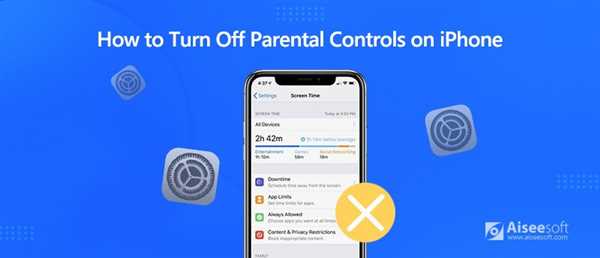
Удаление лимита на iPhone без пароля может быть сложной задачей, но с помощью следующих инструкций вы сможете разблокировать свое устройство:
- Сделайте резервную копию данных вашего iPhone через iCloud или iTunes. Это поможет сохранить все ваши важные файлы, так как процесс удаления лимита может привести к полному сбросу устройства.
- Подключите iPhone к компьютеру с помощью кабеля USB.
- Откройте iTunes и выберите свое устройство в списке.
- В разделе «Общие» найдите и нажмите на кнопку «Восстановить iPhone».
- Подтвердите свой выбор и дождитесь завершения процесса.
- После завершения восстановления выберите опцию «Восстановить из резервной копии iCloud» или «Восстановить из резервной копии iTunes» и введите данные своей учетной записи iCloud или выберите соответствующую резервную копию.
- Дождитесь завершения восстановления резервной копии и настройте устройство с помощью своего Apple ID и пароля.
После выполнения этих шагов ваш iPhone должен быть разблокирован и готов к использованию без ограничений. Обратите внимание, что в процессе удаления лимита может потребоваться подключение к Интернету и запрашиваться учетная запись iCloud.
Удаление ограничений на iPhone без пароля
Если вы забыли пароль или доступ к учетной записи Apple, и ваш iPhone имеет ограничения, вам может понадобиться удалить эти ограничения без ввода пароля. Вот несколько методов, которые помогут вам справиться с этой проблемой.
Метод 1: Сброс настроек
Самый простой способ удаления ограничений на iPhone без пароля — это сброс настроек устройства. Этот метод не требует пароля, но также приведет к удалению всех данных на вашем iPhone. Примите во внимание, что вы потеряете все ваши личные данные и настройки, поэтому перед сбросом рекомендуется создать резервную копию.
Выполните следующие шаги, чтобы сбросить настройки iPhone:
- Перейдите в меню Настройки на вашем iPhone.
- Выберите Общие.
- Прокрутите вниз и нажмите на Сброс.
- Выберите Сброс всех параметров.
- Введите код доступа вашего iPhone, если он активирован.
- Подтвердите действие.
После завершения процесса сброса настроек, ваши ограничения должны быть удалены.
Метод 2: Восстановление через компьютер
Если первый метод не сработал или вы не хотите сбрасывать все настройки на вашем iPhone, вы можете попробовать восстановить устройство через компьютер с помощью iTunes или Finder (на macOS Catalina и более поздних версиях). Этот метод позволяет вам сохранить ваши данные, но требует, чтобы у вас был доступ к компьютеру с установленным iTunes или Finder.
Вот как восстановить iPhone через компьютер:
- Подключите iPhone к компьютеру с помощью USB-кабеля.
- Запустите iTunes (на более новых версиях компьютеров откройте Finder).
- Выберите свое устройство в iTunes или Finder.
- Нажмите на кнопку Восстановить iPhone.
- Подтвердите свое действие.
iTunes или Finder начнут процесс восстановления вашего iPhone. Это может занять некоторое время. После завершения процесса ваши ограничения должны быть удалены.
В завершение, не забудьте, что удаление ограничений на iPhone без пароля может привести к потере важных данных. Поэтому все указанные методы следует использовать с осторожностью. Рекомендуется создавать регулярные резервные копии ваших данных, чтобы в случае возникновения проблем у вас была возможность восстановить их.
| Способ | Сложность | Потеря данных |
|---|---|---|
| Сброс настроек | Просто | Потеря данных |
| Восстановление через компьютер | Средне | Сохранение данных возможно |
Как обойти пароль на iPhone
1. Восстановление через iCloud
Если вы включили iCloud на своем iPhone и включили функцию Найти iPhone, то вы можете восстановить доступ к устройству, используя удаленное управление через iCloud. Для этого перейдите на сайт iCloud.com, войдите в свой аккаунт и выберите раздел Найти iPhone. Затем выберите свое устройство из списка и следуйте инструкциям на экране для удаленного сброса пароля и восстановления доступа к устройству.
2. Восстановление через режим восстановления
Другой способ обойти пароль на iPhone — это использование режима восстановления. Чтобы воспользоваться этим методом, подключите свое устройство к компьютеру с помощью кабеля USB, откройте программу iTunes и выполните следующие действия:
- Нажмите и удерживайте кнопку Включение / выключение и кнопку Громкость вниз одновременно до появления экрана с режимом восстановления.
- На компьютере откроется окно программы iTunes с сообщением о том, что обнаружено устройство в режиме восстановления.
- Следуйте инструкциям на экране iTunes, чтобы выполнить восстановление устройства. Это приведет к удалению всех данных на устройстве, включая пароль.
После восстановления устройства вы сможете настроить его как новое или восстановить резервную копию данных, если таковая имеется.
Удалять лимит на iPhone без пароля может быть сложно и требует особой осторожности. Мы рекомендуем вам обращаться к официальному сервисному центру Apple или следовать официальным инструкциям на сайте компании, чтобы избежать ошибок или повреждений устройства.
Обратите внимание, что попытки обойти пароль на iPhone могут быть незаконными и нарушать законодательство вашей страны. Пожалуйста, убедитесь, что вы имеете право использовать выбранный вами метод восстановления пароля и соблюдаете все действующие законы и правила.
Важно: Мы рекомендуем регулярно создавать резервные копии данных на вашем iPhone, чтобы минимизировать возможные потери информации при сбросе пароля или восстановлении устройства.
Удаление наложенных ограничений на iPhone
Владение iPhone дает пользователю возможность наслаждаться широким спектром функций и возможностей. Однако может возникнуть ситуация, когда на устройстве установлены ограничения, которые не позволяют полноценно использовать все его функции. В таком случае, важно знать способы их удаления.
Сброс пароля ограничений:
1. Откройте раздел Настройки на вашем iPhone.
2. В разделе Общие найдите и выберите опцию Ограничения.
3. Введите пароль ограничений, если знаете его. Если пароля нет, перейдите к следующему шагу.
Примечание: если вы забыли пароль ограничений, вам потребуется выполнить сброс всех настроек iPhone, что приведет к удалению всех данных и настроек на устройстве. Переходите к пункту Сброс всех настроек ниже.
4. После ввода пароля, прокрутите страницу до раздела Разрешения по категориям и нажмите на опцию Отключить ограничения.
Сброс всех настроек:
1. Откройте раздел Настройки на вашем iPhone.
2. В разделе Общие прокрутите страницу вниз и выберите опцию Сбросить.
3. В появившемся меню выберите опцию Сброс всех настроек.
4. Подтвердите свой выбор и дождитесь окончания процесса сброса. После этого, ваши настройки будут сброшены, включая пароли ограничений.
После выполнения одного из указанных выше действий, наложенные ограничения будут удалены с вашего iPhone. Вы сможете использовать все функции устройства без каких-либо ограничений.
Разблокировка iPhone без пароля
Иногда возникают ситуации, когда вы забываете пароль для доступа к своему iPhone. Это может произойти, если вы недавно изменили пароль или давно не использовали устройство. Если вы оказались в такой ситуации и хотите разблокировать свой iPhone без пароля, вам потребуется следовать определенным шагам.
1. Восстановление данных через компьютер
Один из способов разблокировки iPhone без пароля — это восстановление данных с помощью компьютера. Для этого вам понадобится iTunes или Finder:
| Шаг 1 | Подключите iPhone к компьютеру, на котором установлен iTunes или Finder. |
| Шаг 2 | Откройте iTunes или Finder и выберите ваше устройство. |
| Шаг 3 | Следуйте инструкциям на экране, чтобы восстановить данные и настройки вашего iPhone. |
2. Использование функции «Find My iPhone»
Если вы ранее включили функцию «Find My iPhone», вы можете использовать ее для удаления пароля с устройства:
| Шаг 1 | Откройте приложение «Find My iPhone» на другом устройстве или на веб-сайте iCloud.com. |
| Шаг 2 | Выберите свое заблокированное устройство в списке. |
| Шаг 3 | Выберите «Стереть iPhone» для удаления всех данных на устройстве, включая пароль. |
Помните, что при использовании этого метода все данные на вашем iPhone будут удалены.
Если ни один из этих способов не работает, рекомендуется связаться с службой поддержки Apple или обратиться в сервисный центр для получения дополнительной помощи.
Как обойти блокировку на iPhone
Если вы забыли пароль от своего iPhone или устройство стало заблокировано после нескольких неудачных попыток ввода пароля, не отчаивайтесь. Существуют несколько способов обойти блокировку на iPhone и получить доступ к устройству.
1. Восстановление через iTunes
Восстановление через iTunes является одним из самых распространенных и надежных способов обойти блокировку на iPhone. Для этого вам потребуется компьютер, на котором установлен iTunes, и USB-кабель для подключения iPhone к компьютеру. Далее следуйте инструкциям на экране iTunes для восстановления устройства и удаления блокировки.
2. Использование функции «Найти iPhone»
Функция «Найти iPhone» может помочь в обход блокировки, если вы заранее включили ее на своем устройстве. Для этого зайдите на сайт icloud.com и войдите в свою учетную запись iCloud. Затем выберите раздел «Найти iPhone» и выполните инструкции на экране, чтобы удалить блокировку с устройства.
3. Обновление через режим DFU
Режим DFU (Device Firmware Update) позволяет перепрошить устройство на самую последнюю версию iOS и удалить блокировку. Для этого подключите iPhone к компьютеру, откройте iTunes и следуйте инструкциям для перевода устройства в режим DFU. После этого выберите опцию обновления iOS и дождитесь завершения процесса.
Важно помнить, что обход блокировки без пароля может быть нарушением закона или нарушением пользовательских прав. Поэтому перед использованием любого из этих способов обязательно убедитесь в законности своих действий и рассмотрите все юридические последствия.
Удаление лимитов на iPhone без доступа к паролю
1. Восстановление через iCloud
Если вы включили функцию резервного копирования в iCloud, вы можете восстановить свое устройство через облачное хранилище. После восстановления вы сможете настроить новый пароль и снять ограничения.
2. Восстановление через iTunes
Если вы регулярно создавали резервную копию своего устройства через iTunes, вы можете восстановить устройство с помощью этой копии. После восстановления у вас будет возможность настроить новый пароль и снять ограничения.
Важно отметить, что в обоих случаях процесс восстановления удалит все данные с устройства, поэтому перед восстановлением рекомендуется создать резервную копию актуальных данных.
Если вы не создавали резервные копии или не можете восстановить данные из них, вам, возможно, придется обратиться в сервисный центр Apple или связаться с поддержкой Apple для получения подробной инструкции по удалению ограничений на iPhone без доступа к паролю.
| Преимущества | Недостатки |
|---|---|
| Простота использования | Потеря данных при восстановлении |
| Создание нового пароля | Необходимость наличия резервной копии |
| Снятие ограничений на использование устройства | Необходимость обратиться в сервисный центр или к службе поддержки |
Важно помнить, что удаление лимитов на iPhone без доступа к паролю может быть сложным и потребовать значительных усилий. Рекомендуется всегда записывать свои пароли и регулярно создавать резервные копии данных, чтобы избежать потери информации или неожиданных ограничений на использование устройства.
Как снять ограничения на iPhone без парольной авторизации
Установка ограничений на iPhone может быть полезной функцией для контроля использования устройства, особенно когда речь идет о детях. Однако, иногда может возникнуть необходимость удалить эти ограничения без пароля. Следующий набор инструкций поможет вам избавиться от лимита, когда пароль неизвестен.
1. Обновление программного обеспечения
Первым шагом в попытке удалить ограничения без пароля является обновление программного обеспечения на вашем iPhone. Возможно, Apple выпустила исправление, которое позволит вам разблокировать ограничения без пароля. Проверьте наличие обновлений, перейдя в Настройки > Общие > Обновление программного обеспечения. Если доступно обновление, установите его на свое устройство.
2. Восстановление через iTunes
Если обновление программного обеспечения не помогло снять ограничения на iPhone без пароля, можно попробовать восстановить устройство через iTunes.
- Подключите свое iPhone к компьютеру с установленным iTunes.
- Откройте iTunes и выберите свое устройство.
- Вкладка Резервирование > Зашифрованные резервы.
- Щелкните правой кнопкой мыши на своем зашифрованном резерве и выберите Удалить.
- Подтвердите удаление резерва и нажмите ОК.
После удаления зашифрованного резерва вам будет предложено установить ваш iPhone как новое устройство или восстановить его из другого резерва. Выберите соответствующий вариант и следуйте дальнейшим инструкциям на экране.
Если ни одна из вышеуказанных методов не помогла вам снять ограничения на iPhone без пароля, рекомендуется связаться с службой поддержки Apple для получения дополнительной помощи.
Отключение лимитов на iPhone без ввода пароля
Когда вы забыли пароль от своего iPhone или устройства было ограничено вашей деятельностью, может показаться, что восстановить доступ к полной функциональности устройства уже невозможно. Однако существуют несколько методов, позволяющих отключить лимиты на iPhone без ввода пароля. Рассмотрим несколько способов, которые могут помочь вам вернуть полный контроль над вашим устройством:
1. Использование функции Find My iPhone
Если у вас включена функция Find My iPhone (Найти iPhone), вы можете воспользоваться удаленным доступом к устройству через iCloud. Зайдите на веб-сайт iCloud.com с помощью другого устройства и авторизуйтесь в своей учетной записи. После этого перейдите в раздел Find iPhone (Найти iPhone) и выберите свое устройство из списка. В меню управления найдите опцию Erase iPhone (Стереть iPhone), чтобы удалить все данные, вместе с ограничениями. Это позволит вам настроить устройство заново и установить новый пароль.
2. Сброс настроек через режим восстановления
Если вы не включали функцию Find My iPhone или она не помогла вам восстановить доступ к устройству, попробуйте выполнить сброс настроек через режим восстановления. Для этого вам понадобится компьютер с установленной программой iTunes.
- Подключите iPhone к компьютеру с помощью USB-кабеля.
- Запустите программу iTunes.
- Включите режим восстановления на вашем iPhone. Для этого устройство сначала нужно выключить, затем зажать кнопку Громкость вниз и одновременно подключить его к компьютеру. Удерживайте кнопку Громкость вниз до появления экрана с логотипом iTunes.
- На компьютере появится уведомление о том, что обнаружено устройство в режиме восстановления. Следуйте указаниям программы iTunes, чтобы выполнить сброс настроек и удалить ограничения с вашего iPhone.
После завершения процесса восстановления вы сможете настроить устройство заново и установить новый пароль без ограничений.
Важно помнить, что удаление лимитов на iPhone без пароля может привести к потере данных, поэтому рекомендуется регулярно делать резервные копии вашего устройства, чтобы предотвратить потерю важной информации.
Как обезопасить iPhone от ограничений без пароля
Установка лимитов на использование определенных функций iPhone может быть полезной, особенно если устройство используется детьми или другими людьми. Однако, в некоторых случаях, может возникнуть необходимость удалить или обойти ограничения, особенно если вы забыли пароль. В этой статье мы расскажем о нескольких способах, как обезопасить iPhone от ограничений без пароля.
Создайте резервную копию данных
Перед внесением изменений в настройки безопасности вашего устройства, важно создать резервную копию всех ваших данных. Вы можете сделать это, подключив iPhone к компьютеру и используя программу iTunes или iCloud.
Восстановите iPhone через iTunes
Самым простым способом обезопасить iPhone без пароля является его восстановление через iTunes. Для этого вам потребуется компьютер с установленной программой iTunes и подключенным кабелем для зарядки iPhone.
Вот, что нужно сделать:
- Запустите программу iTunes на компьютере.
- Подключите iPhone к компьютеру с помощью кабеля для зарядки.
- Воспользуйтесь кнопками Увеличить громкость, Уменьшить громкость и кнопкой для блокировки/разблокировки, чтобы перевести iPhone в режим восстановления.
- В окне программы iTunes выберите свой iPhone и нажмите на кнопку Восстановить.
- После завершения процесса восстановления выберите восстановление из резервной копии.
Восстановление через режим DFU
Если обычный режим восстановления через iTunes не помог, вы можете попробовать восстановить iPhone через режим DFU (Device Firmware Update). Этот метод требует некоторых дополнительных шагов и может быть сложным для непрофессионалов, поэтому рекомендуется обратиться к специалисту или следовать инструкции разработчиков.
Помните, что обход ограничений без пароля может привести к потере данных и нарушению работы устройства. Если у вас есть сомнения или проблемы, рекомендуется обратиться в сервисный центр или связаться с службой поддержки Apple для получения более подробной информации и помощи.
Полное удаление лимитов на iPhone без использования пароля
Установка лимитов на iPhone может быть полезной, если вы хотите ограничить время использования устройства для себя или своих детей. Однако, иногда может возникнуть ситуация, когда вы хотите полностью удалить эти ограничения без использования пароля.
Вот несколько шагов, которые вы можете выполнить для полного удаления лимитов на iPhone без пароля:
| Шаг 1 | Откройте настройки на вашем iPhone и перейдите в раздел «Основные». |
| Шаг 2 | Прокрутите вниз и нажмите на «Ограничения». |
| Шаг 3 | Внизу экрана вы увидите опцию «Отключить ограничения». Нажмите на нее. |
| Шаг 4 | При первом отключении ограничений, вам потребуется ввести пароль. Если вы не знаете пароль, попробуйте использовать пароль вашего Apple ID или вашего Apple iCloud аккаунта. |
| Шаг 5 | После ввода пароля, ограничения будут полностью удалены с вашего iPhone, и вы сможете воспользоваться всеми его функциями без ограничений. |
Обратите внимание, что эти шаги могут различаться в зависимости от версии операционной системы iOS на вашем iPhone. Если вы испытываете проблемы при удалении лимитов без пароля, рекомендуется обратиться в службу поддержки Apple или связаться с квалифицированным специалистом, чтобы получить помощь.
Теперь, когда вы знаете, как полностью удалить лимиты на iPhone без пароля, вы можете управлять ограничениями своего устройства более гибко и удобно.